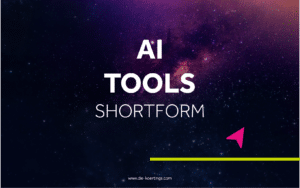
AI Tools - Shortform
... verschaffe dir eine Übersicht über wichtige AI Tools und deren Grundfunktionen ...
- Übersicht
- AppSumo - Mother of all Tools
- Mapify - Business
- Adobe Podcast - Content Creation
- Opus Clip - Content Creation
- Merlin AI - Business
- Answer the Public - Content Creation
- Captions AI - Content Creation
- Eightify - Content Creation
- Uizard - Content Creation
- Gamma - Content Creation
- ElevenLabs - Content Creation
- Synthesia - Content Creation
- POE - Business
Übersicht
App Sumo – App Sumo (appsumo.com) ist eine Plattform, die Unternehmern und Kreativen Zugang zu stark vergünstigten Software-Deals bietet. Die Tools reichen von Marketing- und Design-Software bis hin zu Automatisierungs- und KI-Lösungen. Mit einer großen Auswahl und exklusiven Angeboten hilft App Sumo, Unternehmen produktiver und kosteneffizienter zu arbeiten. Ideal für Startups und kleine Unternehmen, die innovative Software-Lösungen zu einem Bruchteil des Preises nutzen möchten.
Mapify – Mapify (mapify.so) ist ein KI-basiertes Tool zur Erstellung von Mindmaps. Es ermöglicht Nutzern, komplexe Ideen und Projekte in visuelle Strukturen zu überführen und dabei die Übersicht zu behalten. Die intuitive Bedienung und Kollaborationsfunktionen machen Mapify ideal für Teams, die ihre Gedanken und Prozesse effektiv visualisieren und gemeinsam entwickeln wollen.
Adobe Podcast – Adobe Podcast (podcast.adobe.com) ist ein KI-gestütztes Tool, das Podcaster dabei unterstützt, ihre Audioqualität zu verbessern und den Aufnahmeprozess zu vereinfachen. Es bietet Funktionen zur Geräuschunterdrückung, automatischen Bearbeitung und Optimierung des Tons. Mit einer benutzerfreundlichen Oberfläche und leistungsstarken Tools hilft Adobe Podcast dabei, professionelle Podcasts mit minimalem Aufwand zu erstellen.
Opus Clip – Opus Clip (opus.pro) ist ein KI-Tool, das lange Videoaufnahmen automatisch in kurze, ansprechende Clips umwandelt. Durch die Nutzung von fortschrittlichen Algorithmen erkennt Opus Clip die Schlüsselmomente eines Videos und schneidet diese präzise heraus. Die Clips sind sofort einsatzbereit für Social Media oder andere Plattformen. Perfekt für Content Creator, die ihre Videoinhalte effizient wiederverwerten und verbreiten möchten.
Merlin AI – Merlin AI (getmerlin.in) ist eine Browser-Extension, die als persönlicher KI-Assistent fungiert. Sie integriert sich nahtlos in den Browser und unterstützt Nutzer bei der Optimierung ihrer Web-Suchen und täglichen Aufgaben. Mit der Fähigkeit, Informationen zu extrahieren und zu verarbeiten, steigert Merlin AI die Effizienz bei der Recherche. Die Datenverarbeitung erfolgt dabei sicher, und die einfache Bedienung macht es zu einem nützlichen Tool für professionelle und private Anwender.
Answer the Public – Answer the Public (answerthepublic.com) ist ein KI-Tool, das Unternehmen hilft, die Fragen ihrer Kunden besser zu verstehen. Es analysiert Millionen von Suchanfragen und visualisiert, welche Themen und Fragen besonders relevant sind. Damit bietet es wertvolle Einblicke in die Bedürfnisse und Wünsche der Zielgruppe, was die Entwicklung von Inhalten und Marketingstrategien erleichtert. Ideal für Unternehmen, die auf datengestützte Entscheidungsfindung setzen.
Captions AI – Captions AI (captions.ai) ist ein KI-basiertes Tool zur automatischen Erstellung von Untertiteln für Videos. Es hilft Content-Erstellern dabei, ihre Videos verständlicher und zugänglicher zu machen. Darüber hinaus optimiert Captions AI den Content durch Textanpassungen und Sprachmodelle. Die Verarbeitung erfolgt schnell und unkompliziert, was es zu einem unverzichtbaren Tool für Creator macht, die ihre Reichweite und Effektivität erhöhen wollen.
Eightify – Eightify (eightify.app) ist ein KI-Tool, das YouTube-Videos in kürzester Zeit zusammenfasst. Es ermöglicht Nutzern, den Inhalt eines Videos schnell zu erfassen, ohne es komplett ansehen zu müssen. Durch präzise Zusammenfassungen spart Eightify wertvolle Zeit und hilft dabei, das Wesentliche zu erfassen. Es ist ideal für alle, die effizient Wissen aus YouTube-Videos extrahieren und ihre Zeit besser nutzen wollen.
AI Tool – AppSumo (appsumo.com)
Zusammenfassung
AI Tool – AppSumo (appsumo.com)
- Zweck des Tools
Hauptziel:
AppSumo ist darauf ausgelegt, Nutzern eine Plattform zu bieten, auf der sie einmalige Zahlungen für Software- und Service-Abonnements leisten können, statt monatliche Gebühren zu zahlen. Das Tool hilft dabei, verschiedene Angebote für Tools zu finden, die normalerweise im Abonnement-Modell funktionieren, und bietet diese als Lifetime-Deals an.
Problemlösung:
Viele Unternehmen und Selbstständige verwenden zahlreiche Tools, die monatliche Gebühren verursachen. Dies führt schnell zu hohen Kosten und kann unübersichtlich werden. AppSumo bietet eine Lösung, indem es ausgewählte Tools mit einmaligen Zahlungen anbietet, was den Nutzern hilft, Geld zu sparen und langfristige Kosten zu vermeiden.
Anwendungsfall:
AppSumo ist ideal für Nutzer, die eine Vielzahl von Software-Tools benötigen, z. B. im Bereich Marketing, Design oder KI, und sich durch einmalige Zahlungen langfristig finanzielle Vorteile sichern wollen. Beispiel: Anstatt monatlich für ein KI-basiertes Tool zu zahlen, erwerben Nutzer über AppSumo einen Lifetime-Deal und sparen so auf lange Sicht.
- Orientierung innerhalb des Tools, Aufbau
Dashboard:
Das Dashboard von AppSumo bietet einen schnellen Überblick über verschiedene Kategorien wie Software, Kurse, neue Tools und bald endende Deals. Ein besonderes Highlight ist die Sektion AppSumo Select, die Tools präsentiert, die von AppSumo selbst kuratiert und empfohlen werden.
Hauptbereiche/Funktionen:
- Kategorienübersicht: Unterteilt in Software, Kurse und neue Ankündigungen, um das gewünschte Tool schnell zu finden.
- AppSumo Select: Vergleichbar mit Amazon Choice – Tools, die von AppSumo geprüft und empfohlen wurden.
- Deal-Beschreibung: Zu jedem Tool gibt es eine Übersicht mit Titel, Kategorie, Nutzerbewertungen und Preis.
- Lifetime Deals: Einmalige Zahlung, um ein Tool dauerhaft zu nutzen.
- Tools hochladen: Nutzer können ihre eigenen Tools auf der Plattform verkaufen.
Navigation:
Die Navigation erfolgt über klare Kategorien im Menü, wodurch die Benutzer schnell zwischen verschiedenen Angeboten hin- und herspringen können. Eine Suche nach spezifischen Tools ist ebenfalls möglich.
- Funktionsweise
Grundlegende Arbeitsweise:
AppSumo kuratiert Angebote für Tools und Services und verhandelt Lifetime-Deals mit Anbietern. Nutzer können diese Deals erwerben und die Tools ohne wiederkehrende Zahlungen nutzen. Es wird regelmäßig eine große Auswahl an Tools und Dienstleistungen zu vergünstigten Preisen angeboten.
Schlüsselmerkmale:
- Lifetime-Deals: Einmal zahlen, für immer nutzen.
- AppSumo Select: Vorgeschlagene und geprüfte Tools für Qualitätssicherung.
- Sparen durch KI-Integration: 10% Rabatt bei der ersten Nutzung durch die AppSumo KI.
Schritt-für-Schritt-Anleitung:
- Registrierung: Besucht appsumo.com und erstellt ein kostenloses Konto.
- Tools durchsuchen: Wählt aus den Kategorien oder nutzt die Suche, um ein Tool zu finden.
- Deal auswählen: Klickt auf ein Tool, um die Details und den Preis zu sehen.
- Kauf abschließen: Wählt das gewünschte Angebot und führt den Kauf durch, um den Lifetime-Zugang zu erhalten.
- Preisoptionen
Aktuelles Datum:
Stand 11. Oktober 2024.
Preisoptionen:
- Kostenlose Nutzung der Plattform: AppSumo selbst ist kostenlos zu nutzen.
- Einmalige Zahlungen für Lifetime-Deals: Nutzer zahlen nur, wenn sie ein Tool oder einen Service erwerben. Preise variieren je nach Tool und Angebot.
- Rabatt: 10% Rabatt auf den ersten Kauf, wenn die KI-Integration genutzt wird.
Erwähnung spezieller Angebote:
Gelegentlich gibt es zusätzliche Rabatte, z. B. bei der Nutzung der AppSumo KI oder für ausgewählte Deals, die bald enden.
AI Tool – Mapify (mapify.so)
Zusammenfassung
AI Tool – Mapify (mapify.so)
- Zweck des Tools
Hauptziel:
Das Tool Mapify ist darauf ausgelegt, Nutzern das Erstellen von Mindmaps aus verschiedenen Quellen zu erleichtern, indem es die Inhalte automatisch strukturiert und visualisiert.
Problemlösung:
Viele Menschen möchten Informationen aus Dokumenten, Webseiten, Videos oder Podcasts in einer übersichtlichen Struktur erfassen. Mapify bietet eine einfache Lösung, indem es diese Inhalte automatisch in Form einer Mindmap organisiert. Das Tool spart Zeit und Mühe, besonders für diejenigen, die oft mit großen Informationsmengen arbeiten und diese visuell darstellen wollen, z.B. für Projekte, Schulungen oder Meetings.
Anwendungsfall:
Ein Beispiel wäre, dass ein Team ein umfangreiches PDF-Dokument hochlädt und automatisch eine Mindmap daraus erstellen lässt. Diese Mindmap könnte dann weiter für die Präsentation oder als Arbeitsgrundlage genutzt werden.
- Orientierung innerhalb des Tools, Aufbau
Dashboard:
Im Dashboard seht Ihr als Erstes eine Übersicht der bereits erstellten Mindmaps. Hier könnt Ihr auch eine neue Mindmap erstellen, indem Ihr eine Quelle wählt (z.B. Text, PDF, Webseite, YouTube-Video).
Hauptbereiche/Funktionen:
- Mindmap-Erstellung: Wählt eine Quelle (Text, PDF, Webseite, Video) und lasst daraus automatisch eine Mindmap generieren.
- Optionen für Quellen: Ihr könnt eigene Prompts eingeben oder Dateien hochladen. Webseiten, YouTube-Videos, Audio-Dateien oder Bilder sind ebenfalls möglich.
- Design-Anpassungen: Ihr könnt das Layout und den Stil der Mindmap individuell gestalten.
Navigation:
Die Navigation im Tool erfolgt hauptsächlich über das Dashboard und das Chat-Feld, wo Ihr die Mindmap generieren lasst. Dort könnt Ihr zwischen verschiedenen Quellen und Optionen wählen und die Sprache der Ausgabe festlegen.
- Funktionsweise
Grundlegende Arbeitsweise:
Mapify nutzt KI, um aus verschiedenen Quellen (Text, PDFs, Videos, Webseiten) relevante Inhalte zu extrahieren und diese automatisch in Form von Mindmaps darzustellen. Diese werden basierend auf den eingegebenen Daten strukturiert und visuell aufbereitet.
Schlüsselmerkmale:
- Automatische Mindmap-Erstellung: Inhalte aus Texten, Webseiten, Videos oder PDFs werden strukturiert.
- Flexible Quellen: Ihr könnt PDFs, Texte, Webseiten, YouTube-Videos und Audio-Dateien als Grundlage nutzen.
- Design-Optionen: Passen das Layout der Mindmap nach Euren Vorlieben an.
- Websuche und Sprachwahl: Integrierte Websuche und die Möglichkeit, die Sprache der Mindmap zu wählen.
Schritt-für-Schritt-Anleitung:
- Schritt 1: Wählt eine Quelle (Text, PDF, Webseite, YouTube-Video, Audio-Datei) oder gebt einen eigenen Prompt ein.
- Schritt 2: Konfiguriert die Optionen (Sprache, Schnelligkeit der Erstellung, Detailgrad).
- Schritt 3: Lasst die Mindmap erstellen und passt sie im Layout nach Euren Bedürfnissen an.
- Preisoptionen
Aktuelles Datum:
Stand 11. Oktober 2024 bietet Mapify folgende Preisoptionen an:
- Kostenlose Version: Enthält bis zu 10 Credits, um kleinere Projekte umzusetzen.
- Basic Version: 6 € monatlich für 1000 Credits.
- Pro Version: 12 € monatlich für 2000 Credits.
- Unlimited Version: 18 € monatlich für unbegrenzte Credits.
Für Teamfunktionen oder kollaboratives Arbeiten könnt Ihr direkt mit Mapify Kontakt aufnehmen, um ein Angebot zu erhalten.
AI Tool – Adobe Podcast (podcast.adobe.com)
Zusammenfassung
AI Tool – Adobe Podcast (podcast.adobe.com)
- Zweck des Tools
Hauptziel:
Das Tool Adobe Podcast ist darauf ausgelegt, Audio- und Sprachaufnahmen zu optimieren und zu bearbeiten. Es ermöglicht die Bereinigung, Verbesserung und das Schneiden von Audiospuren, um ein professionelles Klangerlebnis zu erzeugen.
Problemlösung:
Adobe Podcast löst das Problem von minderwertigen Audioaufnahmen, die durch Hintergrundgeräusche, Rauschen oder unklare Sprachqualität beeinträchtigt werden. Dies ist besonders wichtig für Personen, die Audioinhalte für Videos, Podcasts oder andere Plattformen bereitstellen möchten und sicherstellen müssen, dass ihre Inhalte klar und professionell klingen.
Anwendungsfall:
Ein Beispiel wäre die Verwendung durch Content Creator, die häufig Audiospuren für YouTube-Videos, Podcasts oder Online-Kurse aufnehmen und diese schnell und effizient von Störgeräuschen bereinigen wollen.
- Orientierung innerhalb des Tools, Aufbau
Dashboard:
Nach der Anmeldung im Tool sieht der Benutzer ein einfach gestaltetes Dashboard, das eine Übersicht über die verschiedenen Funktionen bietet. Hier findet man direkt die Möglichkeit, Audio-Dateien hochzuladen, um die „Enhanced Speech“-Funktion zu nutzen.
Hauptbereiche/Funktionen:
- Enhanced Speech: Die Hauptfunktion zur Optimierung und Bereinigung von Audiospuren, um Sprachaufnahmen klarer und professioneller klingen zu lassen.
- Audio schneiden: Eine Funktion, mit der Audiospuren zugeschnitten werden können.
- Audio-Setup-Test: Hier können Benutzer ihr Audio-Setup vorab testen, um sicherzustellen, dass die Aufnahmequalität den Erwartungen entspricht.
Navigation:
Die Navigation ist benutzerfreundlich und übersichtlich gestaltet. Über die Hauptmenüs können Benutzer problemlos zwischen den verschiedenen Funktionen wechseln. Dateien können direkt per Drag-and-Drop hochgeladen werden, und der Optimierungsprozess wird intuitiv gestartet.
- Funktionsweise
Grundlegende Arbeitsweise:
Adobe Podcast arbeitet mit KI-Algorithmen, um Audioaufnahmen zu analysieren und zu optimieren. Hintergrundgeräusche und Störungen werden entfernt, und die Sprachqualität wird verbessert, damit der Inhalt klar und professionell klingt.
Schlüsselmerkmale:
- Enhanced Speech: Verbessert die Sprachqualität, indem Rauschen und Hintergrundgeräusche entfernt werden.
- Schneiden von Audiospuren: Ermöglicht das Zuschneiden von Audioaufnahmen.
- Audio-Setup-Test: Ein Tool zum Testen der Aufnahmequalität vor Beginn eines Projekts.
Schritt-für-Schritt-Anleitung:
Schritt 1:
Meldet euch bei Adobe Podcast unter podcast.adobe.com an.
Schritt 2:
Wählt die Funktion „Enhanced Speech“ aus, um eure Audiodatei zu optimieren.
Schritt 3:
Ladet eure Audiodatei hoch. In der kostenlosen Version könnt ihr bis zu 30 Minuten Audio pro Datei hochladen.
Schritt 4:
Wartet, bis das Tool die Audiodatei optimiert hat. Der Prozess läuft im Hintergrund ab und dauert nur wenige Minuten.
Schritt 5:
Hört euch das Ergebnis an und ladet die optimierte Audiodatei herunter.
- Preisoptionen
Aktuelles Datum:
Stand 27. September 2024 bietet Adobe Podcast folgende Preisoptionen an:
- Kostenlose Version:
- Ermöglicht das Hochladen von Audiospuren bis zu 30 Minuten pro Datei.
- Limitiert auf eine Stunde Audio-Optimierung pro Tag.
- Vollversion:
- Ermöglicht das Hochladen von größeren Audiodateien sowie Videos.
- Weitere Details zur Preisgestaltung sind auf der Website erhältlich.
AI Tool – Opus Clip (opus.pro)
Zusammenfassung
AI Tool – Opus Clip (opus.pro)
- Zweck des Tools
Hauptziel: Das Tool Opus Clip ist darauf ausgelegt, den Prozess der Erstellung von Kurzvideos zu automatisieren, indem es lange Videoinhalte in kurze, algorithmusoptimierte Clips umwandelt. Dies hilft insbesondere im Social-Media-Marketing.
Problemlösung: Das Hauptproblem, das Opus Clip löst, ist der zeitintensive Aufwand, Inhalte für verschiedene Social-Media-Kanäle zu erstellen. Oft fehlt im Business-Alltag die Zeit, um große Videos manuell in kleinere, auf Plattformen wie Instagram oder TikTok optimierte Clips zu unterteilen. Opus Clip automatisiert diesen Prozess und erstellt aus langen Videos kurze, plattformspezifische Clips, die besser in Social-Media-Feeds passen und das Potenzial haben, viral zu gehen.
Anwendungsfall: Ein konkretes Beispiel ist das Aufteilen von langen Meetings oder Webinaren in prägnante Videoausschnitte, die anschließend auf Social-Media-Plattformen wie YouTube Shorts oder Instagram Reels veröffentlicht werden können
- Orientierung innerhalb des Tools, Aufbau
Dashboard: Nach der Anmeldung im Tool seht Ihr im Dashboard zunächst Eure verfügbaren Credits, die Euch für die Erstellung von Clips zur Verfügung stehen (beispielsweise 120 Credits im Free Trial). Hier könnt Ihr auch ein Video hochladen oder über eine Verknüpfung aus Google Drive oder YouTube importieren.
Hauptbereiche/Funktionen:
- Video Upload: Ihr könnt lange Videos hochladen oder über Links aus Videoplattformen wie YouTube einbinden.
- Clip-Generierung: Nach dem Hochladen wählt Ihr das Genre, die Länge der Clips und gebt optional Keywords ein, um die Videos besser auf Eure Zielgruppe zuzuschneiden.
- Anpassung des Seitenverhältnisses: Passt die Aspect Ratio (z.B. 9:16 für Instagram) an.
- Templates und Assets: Nutzt fertige Templates oder erstellt eigene, zum Beispiel mit Eurem Branding und Logo.
- Kalender und Automatisierung: Plant die Veröffentlichung der generierten Clips direkt in einem integrierten Kalender.
Navigation: Die Benutzeroberfläche ist übersichtlich gestaltet, sodass Ihr über das Dashboard schnell auf die wichtigsten Funktionen wie den Video-Upload, die Generierung von Clips und die Anpassungen zugreifen könnt.
- Funktionsweise
Grundlegende Arbeitsweise: Opus Clip verwendet künstliche Intelligenz (KI), um lange Videos automatisch in kürzere, auf Social-Media-Plattformen optimierte Clips zu zerlegen. Es analysiert dabei die Inhalte, identifiziert relevante Abschnitte und erstellt Clips, die direkt auf die Algorithmen von Plattformen wie Instagram oder TikTok zugeschnitten sind.
Schlüsselmerkmale:
- Automatisierte Clip-Generierung: Wandelt lange Videos in kurze, virale Clips um.
- Anpassbare Templates: Ermöglicht die Integration von Branding-Elementen wie Logos.
- Unterstützung für verschiedene Formate: Optimiert Clips für verschiedene Plattformen wie YouTube Shorts, TikTok oder Instagram Reels.
- Keyword-Funktion: Filtert Inhalte basierend auf relevanten Schlagwörtern, um die besten Szenen hervorzuheben.
- Kalender und Automatisierung: Videos können automatisch in einem geplanten Rhythmus veröffentlicht werden.
Schritt-für-Schritt-Anleitung:
Schritt 1:
Ladet ein Video hoch oder verknüpft eines aus Google Drive oder YouTube.
Schritt 2:
Wählt das Genre, die gewünschte Clip-Länge und gegebenenfalls Keywords aus, um den Inhalt weiter zu optimieren.
Schritt 3:
Passt das Seitenverhältnis an und wählt ein Template aus, um Branding-Elemente hinzuzufügen.
Schritt 4:
Erstellt die Clips und plant die Veröffentlichung im integrierten Kalender.
- Preisoptionen
Aktuelles Datum: 4. Oktober 2024
Preisoptionen:
- Starter Version: $15 pro Monat, enthält 150 Minuten zur Erstellung von Clips. Keine jährliche Abrechnung möglich.
- Pro Version: Skalierbar mit Optionen ab $14,5 monatlich (bei jährlicher Abrechnung), für 3600 Minuten pro Jahr. Bis zu 15 Packs für große Content-Ersteller verfügbar, kosten ca. $200 pro Monat.
- Business Version: Preis auf Anfrage, für größere Projekte, beinhaltet individuelle Anpassungen und Support.
Rabatte/Spezialangebote: Es gibt Rabatte bei jährlicher Abrechnung, wodurch Ihr einen günstigeren monatlichen Preis erhaltet.
AI Tool – Merlin (getmerlin.in)
Zusammenfassung
AI Tool – Merlin (getmerlin.in)
- Zweck des Tools
Hauptziel:
Merlin ist eine KI-gestützte Browser-Erweiterung, die darauf abzielt, die Interaktion mit KI-Modellen wie ChatGPT effizienter in den Alltag zu integrieren. Sie ermöglicht eine direkte KI-Unterstützung auf Webseiten, ohne die Notwendigkeit, ständig zwischen verschiedenen Plattformen wechseln zu müssen.
Problemlösung:
Viele von uns verwenden KI-Tools wie ChatGPT, um Webseiten zu analysieren, E-Mails zu beantworten oder Informationen zu sammeln. Der umständliche Prozess, ständig Inhalte zu kopieren und zwischen Webseiten und ChatGPT zu wechseln, wird durch Merlin vereinfacht. Merlin integriert sich direkt in den Browser und ermöglicht eine schnelle, kontextbezogene KI-Interaktion, was den Workflow deutlich beschleunigt.
Anwendungsfall:
Ein typischer Anwendungsfall ist die Analyse von Webseiteninhalten. Statt den Text zu kopieren und in ChatGPT einzufügen, kann Merlin direkt über die Seitenleiste oder durch eine Tastenkombination (Command-M auf Apple / Control-M auf Windows) verwendet werden, um Inhalte zusammenzufassen oder Fragen dazu zu beantworten.
- Orientierung innerhalb des Tools, Aufbau
Dashboard:
Nach der Installation als Chrome-Extension sehen Benutzer eine Seitenleiste mit einem Merlin-Symbol. Von hier aus können sie direkt auf die wichtigsten Funktionen zugreifen. Zusätzlich gibt es ein größeres Fenster, das mehr Kontrolle und Einstellungsmöglichkeiten bietet, z. B. Zugriff auf gespeicherte Prompts und die Historie.
Hauptbereiche/Funktionen:
- Seitenscan: Analyse und Zusammenfassung der aktuellen Webseite.
- Einstellungen: Anpassung von Designs, Sprache und Shortcut-Optionen.
- Modellauswahl: Auswahl zwischen verschiedenen KI-Modellen wie Gemini, Llama, Claude und ChatGPT. Die Vollversion bietet Zugriff auf fortgeschrittenere Modelle wie ChatGPT 4.0.
- Dokumentenscan: Integration und Analyse eigener Dokumente.
- Custom Chatbots: Zugriff auf bereits erstellte Chatbots oder die Möglichkeit, eigene zu generieren.
- Code-Analyse: Analyse von Code, der auf Webseiten eingebettet ist.
Navigation:
Die Navigation erfolgt über die Seitenleiste des Browsers oder über die Tastenkombinationen (Command-M oder Control-M). Innerhalb des größeren Fensters können Benutzer über Menüs auf weitere Funktionen wie Historie, Einstellungen oder Modellauswahl zugreifen.
- Funktionsweise
Grundlegende Arbeitsweise:
Merlin nutzt KI-Algorithmen, um auf Webseiteninhalte und Benutzeranfragen direkt im Browser zu reagieren. Die Technologie ermöglicht, Inhalte schnell zu analysieren, Fragen zu beantworten oder eigene KI-Modelle zu nutzen.
Schlüsselmerkmale:
- Webseitenanalyse: Direktes Zusammenfassen und Fragen zu Webseiten.
- E-Mail-Beantwortung: Unterstützung bei der schnellen Bearbeitung von E-Mails, z. B. in Gmail.
- Integrierte Modellauswahl: Auswahl verschiedener KI-Modelle je nach Aufgabenanforderung.
- Code-Analyse: Direkte Analyse des Codes von Webseiten.
Schritt-für-Schritt-Anleitung zur Webseitenanalyse:
Schritt 1: Öffnet die gewünschte Webseite und startet Merlin über die Seitenleiste oder die Tastenkombination Command-M (Apple) bzw. Control-M (Windows).
Schritt 2: Wählt „Seite analysieren“ oder stellt eine spezifische Frage zu den Inhalten der Webseite.
Schritt 3: Nutzt die angezeigten Informationen oder stellt weitere Fragen, um tiefergehende Analysen oder Antworten zu erhalten.
- Preisoptionen
Aktuelles Datum: 27. September 2024
Preisoptionen:
- Kostenlose Version: Bis zu 102 Anfragen pro Tag, geeignet für gelegentliche Nutzer.
- Pro-Version: Unlimitierte Anfragen, ideal für Power-User und professionelle Anwendungen.
- Teamplan: Verfügbar für Teams, Preise auf Anfrage.
Erwähnung spezieller Angebote:
Aktuell sind keine spezifischen Rabatte oder Angebote erwähnt, aber die kostenlose Version bietet bereits umfangreiche Funktionen zum Ausprobieren.
AI Tool – Answer the Public (answerthepublic.com)
Zusammenfassung
AI Tool – Answer the Public (answerthepublic.com)
- Zweck des Tools
Hauptziel:
Das Tool Answer the Public hilft dabei, herauszufinden, welche Fragen potenzielle Kunden zu einem bestimmten Thema haben. Es liefert datenbasierte Einblicke in häufig gestellte Fragen, Präpositionen und Vergleiche, die Nutzer in Suchmaschinen wie Google, Bing, YouTube oder TikTok eingeben.
Problemlösung:
Das Tool löst das Problem, dass Experten – oft aufgrund der sogenannten Leuchtturmproblematik – den Bezug dazu verlieren, welche Fragen Kunden oder Interessenten tatsächlich stellen. Besonders nützlich ist es für Content Creators wie Berater, Marketer oder Blogger, die gezielt Inhalte auf Grundlage realer Suchanfragen erstellen möchten.
Anwendungsfall:
Ein Consultant, der Blogposts oder Social-Media-Beiträge (z.B. LinkedIn, Instagram) erstellt, kann mit Answer the Public herausfinden, welche Fragen potenzielle Kunden zur künstlichen Intelligenz haben. Dadurch lassen sich relevante und zielgerichtete Inhalte generieren, die auf den tatsächlichen Informationsbedarf abgestimmt sind.
- Orientierung innerhalb des Tools, Aufbau
Dashboard:
Nach dem Einloggen befinden sich die Nutzer auf einem einfachen Dashboard, wo sie einen Suchbegriff eingeben und die Region sowie Sprache der Suchanfragen auswählen können. Die Suchmaschinen (Google, Bing, YouTube, TikTok, Amazon) stehen zur Auswahl, um relevante Fragen zu generieren.
Hauptbereiche/Funktionen:
- Suchergebnisse: Zeigt das monatliche Suchvolumen und die Kosten pro Klick (CPC), wenn man Anzeigen schalten möchte.
- Darstellungsoptionen: Ergebnisse werden als Grafik, Liste oder Tabelle angezeigt.
- Kategorien: Beinhaltet Fragen, Präpositionen, Vergleiche und alphabetische Ansichten zu den eingegebenen Suchbegriffen.
Navigation:
Über das Hauptmenü können Benutzer leicht zwischen den verschiedenen Darstellungsformen der Suchergebnisse wechseln. Die Suchergebnisse sind in interaktiven Grafiken und Listen geordnet, die je nach Analyseziel angepasst werden können.
- Funktionsweise
Grundlegende Arbeitsweise:
Answer the Public sammelt und visualisiert Fragen und Suchanfragen, die Nutzer in Suchmaschinen zu bestimmten Themen eingeben. Es nutzt große Datenbanken von Suchmaschinen, um eine strukturierte Übersicht von Nutzerfragen und -anliegen zu bieten, die dann für die Content-Strategie genutzt werden können.
Schlüsselmerkmale:
- Fragenanalyse: Zeigt die wichtigsten Fragen, die Nutzer zu einem bestimmten Begriff stellen.
- Präpositionen und Vergleiche: Liefert detaillierte Einblicke in häufige Präpositionen und Vergleiche zu einem Suchbegriff (z.B. „Künstliche Intelligenz vs. Machine Learning“).
- Visualisierungen: Grafiken helfen dabei, die relevantesten Suchanfragen schnell zu erfassen.
- Suchvolumen und CPC: Diese Angaben erleichtern das Einschätzen der Kosten, falls man Suchmaschinenwerbung schalten möchte.
Schritt-für-Schritt-Anleitung:
- Schritt 1: Gebt einen Suchbegriff ein, der euer Thema betrifft (z.B. „Künstliche Intelligenz“).
- Schritt 2: Wählt die Region und Sprache eurer Zielgruppe sowie die entsprechende Suchmaschine.
- Schritt 3: Startet die Suche und analysiert die Ergebnisse, die in verschiedenen Kategorien wie Fragen, Präpositionen oder Vergleichen angezeigt werden.
- Schritt 4: Verwendet die gewonnenen Insights, um Inhalte zu erstellen, die auf den echten Suchanfragen eurer potenziellen Kunden basieren.
- Preisoptionen
Aktuelles Datum: Stand 20. September 2024 bietet Answer the Public folgende Preisoptionen:
- Kostenlose Version: Bietet eine begrenzte Anzahl von Suchanfragen pro Tag.
- Pro-Version: 99 Euro/Monat, mit unbegrenzten Suchanfragen und erweiterten Analysefunktionen.
- Expert-Version: 200 Euro/Monat, für tiefere Analysen und zusätzliche Features, wie etwa die Verwaltung mehrerer Projekte gleichzeitig
AI Tool – Captions AI (captions.ai)
Zusammenfassung
AI Tool – Captions AI (captions.ai)
- Zweck des Tools
Hauptziel: Captions AI hilft dabei, Videos mit Untertiteln zu versehen und ermöglicht somit eine effektivere Videobearbeitung, insbesondere für Social Media-Plattformen.
Problemlösung: Da Untertitel auf Plattformen wie Instagram und YouTube inzwischen sehr wichtig sind, sowohl für den Algorithmus als auch für Zuschauer, die Videos oft ohne Ton anschauen, löst Captions AI das Problem, Untertitel schnell und effizient zu erstellen. Das spart Zeit und Mühe, insbesondere für Content Creators, die ihre Videos ansprechender gestalten möchten.
Anwendungsfall: Ein Social Media Creator möchte ein Video mit Untertiteln ausstatten, um auf Instagram mehr Engagement zu erzielen. Mit Captions AI kann er das Video hochladen, Untertitel automatisch generieren lassen und diese anpassen, ohne zusätzlichen Aufwand betreiben zu müssen.
- Orientierung innerhalb des Tools, Aufbau
Dashboard: Nach dem Login präsentiert das Dashboard eine Übersicht der Projekte. Von hier aus könnt Ihr direkt ein neues Video hochladen oder AI-Shorts generieren lassen.
Hauptbereiche/Funktionen:
- Video-Upload: Der Hauptbereich, in dem Ihr Eure Videos hochladen könnt.
- AI-Shorts: Eine Funktion, um automatisch kurze Videos mit einem KI-Content Creator zu generieren.
- Untertitel-Generator: Hier könnt Ihr die Art der Untertitel auswählen und anpassen.
Navigation: Über das Hauptmenü könnt Ihr zwischen verschiedenen Projekten und Funktionen wie dem Upload, dem Bearbeiten von Videos und der AI-Shorts-Funktion hin- und herwechseln.
- Funktionsweise
Grundlegende Arbeitsweise: Captions AI nutzt künstliche Intelligenz, um Untertitel automatisch zu erstellen und Videos zu bearbeiten. Das Tool kann sogar mithilfe eines virtuellen Content Creators Inhalte generieren.
Schlüsselmerkmale:
- Automatische Untertitel-Erstellung: Das Tool erkennt automatisch den gesprochenen Text und fügt passende Untertitel hinzu.
- Hervorhebung einzelner Wörter: Bestimmte Wörter können betont werden, indem man sie durch farbliche Hervorhebungen kennzeichnet.
- Audiospur-Bearbeitung: Möglichkeit, Hintergrundrauschen oder Störgeräusche zu entfernen.
- KI-Content Creator: Generiert automatisch einen virtuellen Sprecher für Eure Videos.
Schritt-für-Schritt-Anleitung:
- Schritt 1: Klickt auf „Get Started“ und meldet Euch in der kostenlosen Version an.
- Schritt 2: Ladet ein Video hoch oder erstellt AI-Shorts direkt im Tool.
- Schritt 3: Wählt das gewünschte Untertitel-Template aus und passt die Untertitel nach Bedarf an.
- Schritt 4: Nutzt die Audiospur-Bearbeitung, um Rauschen zu entfernen oder den Ton zu optimieren.
- Schritt 5: Speichert und exportiert das fertige Video.
- Preisoptionen
Aktuelles Datum: Stand 27. September 2024
Preisoptionen:
- Kostenlose Pro-Version: Bietet die grundlegenden Funktionen mit einer begrenzten Anzahl an Exports oder Credits. Verschiedene Sprachen stehen zur Verfügung.
- Max-/Scale-Version: Mehr Credits und erweiterte Funktionen, jedoch sind die genauen Preise hinter einer Paywall und können sich ändern.
Erwähnung spezieller Angebote: Aktuell gibt es keine expliziten Rabatte, daher ist es empfehlenswert, sich die Preisstruktur direkt auf der Website anzusehen.
AI Tool – Eightify (eightify.app)
Zusammenfassung
AI Tool – Eightify (eightify.app)
- Zweck des Tools
Hauptziel: Eightify ist ein AI-Tool, das darauf ausgelegt ist, YouTube-Videos schnell und effizient zusammenzufassen. Es ermöglicht den Nutzern, Zeit zu sparen, indem es längeren Videoinhalt in kürzere, verständliche Zusammenfassungen umwandelt.
Problemlösung: Viele Menschen haben nicht immer die Zeit, sich längere YouTube-Videos in voller Länge anzusehen, oder möchten wichtige Informationen nicht durch das schnelle Abspielen (z.B. doppelte Geschwindigkeit) verpassen. Eightify löst dieses Problem, indem es die wesentlichen Inhalte des Videos extrahiert und in kompakter Form darstellt, was besonders für vielbeschäftigte Menschen, Berufstätige oder Lernende hilfreich ist.
Anwendungsfall: Angenommen, Ihr möchtet ein 17-minütiges YouTube-Video ansehen, habt aber nicht die Zeit, es komplett zu schauen. Mit Eightify könnt Ihr in wenigen Sekunden eine Zusammenfassung des Videos erhalten und entscheidet, ob sich das vollständige Anschauen lohnt.
- Orientierung innerhalb des Tools, Aufbau
Dashboard: Nach der Installation der Chrome-Extension und der Anmeldung erscheint das Hauptfenster des Tools. Hier werden verschiedene Einstellungsmöglichkeiten angezeigt, mit denen Ihr die Art und Weise anpassen könnt, wie Eightify die Zusammenfassungen erstellt.
Hauptbereiche/Funktionen:
- Fokusbereich: Ihr könnt festlegen, worauf sich die Zusammenfassung konzentrieren soll, z.B. ob sie humorvoll sein oder zu Aktionen auffordern soll.
- Ausgabeformat: Ihr könnt wählen, ob die Zusammenfassung als Fragen und Antworten oder als einfache Auflistung angezeigt werden soll.
- Detailgrad: Ihr habt die Möglichkeit, den Detaillierungsgrad der Zusammenfassung einzustellen, von kurz bis ausführlich.
- Sprachauswahl: In der kostenlosen Version ist Englisch die Standardausgabe, allerdings könnt Ihr auch andere Sprachen auswählen, sofern Ihr die Premium-Version verwendet.
Navigation: Über die Buttons und Schieberegler findet Ihr Euch einfach im Tool zurecht und könnt die Einstellungen für Eure Videozusammenfassungen anpassen.
- Funktionsweise
Grundlegende Arbeitsweise: Eightify nutzt KI-Algorithmen, um den Inhalt von YouTube-Videos zu analysieren und die wichtigsten Informationen in einer übersichtlichen Zusammenfassung bereitzustellen. Die Technologie hinter dem Tool ermöglicht es, den Inhalt in verschiedenen Formaten und Detailstufen darzustellen.
Schlüsselmerkmale:
- Zusammenfassungen in verschiedenen Formaten: Erhaltet die Inhalte entweder als einfache Listen oder als Frage-Antwort-Format.
- Timestamps: Springt zu den relevanten Stellen des Videos, um Euch bestimmte Inhalte genauer anzusehen.
- Kommentaranalyse: Das Tool kann auch relevante Kommentare aus dem Video hervorheben, was für die Erstellung von Social-Media-Content hilfreich ist.
- Transkripterstellung: Erhaltet ein vollständiges Transkript des Videos, um den gesamten Inhalt in Textform zu haben.
Schritt-für-Schritt-Anleitung:
- Schritt 1: Installiert die Chrome-Extension von Eightify und meldet Euch an.
- Schritt 2: Öffnet ein YouTube-Video und klickt auf das Eightify-Symbol.
- Schritt 3: Passt die Einstellungen an, indem Ihr den Fokus, das Ausgabeformat, den Detailgrad und die Sprache auswählt.
- Schritt 4: Klickt auf „Zusammenfassung erstellen“ und erhaltet in wenigen Sekunden die wichtigsten Inhalte des Videos.
- Preisoptionen
Aktuelles Datum: Stand 27. September 2024 bietet Eightify folgende Preisoptionen an:
- Monatlich: $10 pro Monat
- Jährlich: $5 pro Monat bei jährlicher Abrechnung
Die kostenlose Version bietet eingeschränkte Funktionen, aber bereits eine effiziente Zusammenfassung von Videos in englischer Sprache.
AI Tool – Uizard (uizard.io)
Zusammenfassung
AI Tool – Uizard (uizard.io)
- Zweck des Tools
Hauptziel:
Uizard ist ein KI-gestütztes Design-Tool, das entwickelt wurde, um den kreativen Prozess bei der Gestaltung von Benutzeroberflächen und Prototypen zu erleichtern. Es richtet sich an Anwender, die keine Designexperten sind, aber trotzdem ihre Ideen in optisch ansprechende Entwürfe umsetzen möchten.
Problemlösung:
Das Tool löst das Problem, dass viele Teams ihre Corporate Identity oder ihr Brand Design über verschiedene Kanäle hinweg konsistent umsetzen möchten, ohne jedoch über die erforderlichen Designkenntnisse zu verfügen. Durch die KI-gestützte Designgenerierung können Benutzer visuelle Entwürfe einfach über Prompts erstellen und anpassen, die anschließend als Basis für professionelle Designer oder zur internen Weiterverwendung dienen.
Anwendungsfall:
Ein typisches Beispiel wäre ein Marketingteam, das eine neue Meditations-App entwirft. Mit Uizard könnten sie ein Mobil-App-Design entwerfen, basierend auf eigenen Ideen oder Brand-Vorgaben, ohne selbst tiefes Designwissen zu haben. Das Endergebnis kann dann als Prototyp präsentiert oder von Designern weiterverfeinert werden.
- Orientierung innerhalb des Tools, Aufbau
Dashboard:
Das Start-Dashboard von Uizard bietet zwei Hauptoptionen: ein neues Projekt beginnen oder direkt mit der KI-gestützten Designfunktion starten. Hier findet Ihr auch die Möglichkeit, Screenshots hochzuladen oder mit handgezeichneten Skizzen zu arbeiten, die von der KI in realistische Designs umgewandelt werden.
Hauptbereiche/Funktionen:
-
- Projekte: Startet neue Projekte und verfolgt den Fortschritt.
- Templates: Zugriff auf eine Sammlung von vorgefertigten Design-Vorlagen.
- Teamfunktion: Ermöglicht die Zusammenarbeit im Team, besonders in Verbindung mit Miro für eine nahtlose Integration in Teamprojekte.
- Brand Identity: Option zur Vorabfestlegung der eigenen Corporate Identity oder des Brand Designs für eine einheitliche Gestaltung.
Navigation:
Über die Seitenleiste habt Ihr Zugriff auf Eure Projekte, Templates und Teamfunktionen. Die Navigation ist intuitiv gestaltet und führt Euch durch den gesamten Gestaltungsprozess, von der Projektplanung bis hin zur finalen Prototypenerstellung.
- Funktionsweise
Grundlegende Arbeitsweise:
Uizard arbeitet auf Basis von KI-Technologien, um Designvorschläge zu generieren. Nutzer können über Text-Prompts oder Vorlagen visuelle Entwürfe erstellen. Diese werden durch die KI angepasst und können interaktiv bearbeitet werden.
Schlüsselmerkmale:
-
- Prompt-basierte Designgenerierung: Gebt einfach Textbeschreibungen oder Prompts ein, um Designvorschläge zu erhalten.
- Drag-and-Drop: Anpassung der Designs durch Hinzufügen oder Entfernen von Elementen per Drag-and-Drop.
- Prototyping: Erstellen von klickbaren Prototypen, um das Design in Aktion zu testen.
- Screenshot-zu-Design: Verwandelt Screenshots oder handgezeichnete Skizzen in fertige Designs.
- Brand Identity Integration: Speichert Euer Corporate Design und wendet es automatisch auf neue Projekte an.
Schritt-für-Schritt-Anleitung:
-
- Schritt 1: Startet ein neues Projekt und wählt aus, ob Ihr eine Vorlage verwenden oder ein eigenes Design erstellen möchtet.
- Schritt 2: Wählt Euer Gerät (Mobil, Tablet, Desktop) und gebt Text-Prompts ein, um Designvorschläge zu erhalten.
- Schritt 3: Nutzt Drag-and-Drop, um das Design anzupassen, oder fügt über die KI-Funktion weitere Designelemente hinzu.
- Schritt 4: Erstellt klickbare Prototypen und verfeinert das Layout durch Verbindungen zwischen den Screens.
- Preisoptionen
Aktuelles Datum:
Stand 18. Oktober 2024 bietet Uizard folgende Preisoptionen an:
-
- Kostenlose Version: 3 Generierungen pro Monat, ideal für Einsteiger und kleinere Projekte.
- Pro-Version: $12/Monat (jährlich abgerechnet) oder $19/Monat (monatliche Zahlung), mit bis zu 500 Generierungen pro Monat.
- Business-Version: $39/Monat (jährliche Abrechnung), bietet 5000 Generierungen und erweiterte Teamfunktionen.
- Enterprise-Version: Individuelle Preisgestaltung, unbegrenzte Generierungen und weitere Features in Absprache mit dem Support-Team.
AI Tool – Gamma (gamma.app)
Zusammenfassung
AI Tool – Gamma (gamma.app)
- Zweck des Tools
Hauptziel:
Das Tool Gamma ermöglicht es, Präsentationen, Websites und Dokumente durch einfache Texteingaben (Prompts) automatisch zu generieren. Dabei hilft die KI sowohl bei der inhaltlichen Gestaltung als auch beim Design.
Problemlösung:
Gamma erleichtert den Prozess der Erstellung von professionellen Präsentationen, Webseiten und Dokumenten, was besonders für Personen nützlich ist, die wenig Zeit oder Designkenntnisse haben. Durch die Unterstützung der KI können Inhalte schnell erstellt und angepasst werden, ohne sich intensiv mit Layout- oder Grafikdetails auseinandersetzen zu müssen.
Anwendungsfall:
Beispielsweise kann eine Marketingabteilung mit Gamma eine vollständige Präsentation auf Basis eines einfachen Prompts generieren lassen, sei es für eine Produktvorstellung oder ein internes Meeting. So spart man Zeit und Ressourcen.
- Orientierung innerhalb des Tools, Aufbau
Dashboard:
Im Dashboard von Gamma haben die Benutzer die Möglichkeit, entweder eine Präsentation von Grund auf zu erstellen, eine bestehende Datei zu importieren oder die KI-basierte Generierung zu nutzen. Diese Oberfläche bietet einen schnellen Zugang zu den wesentlichen Funktionen und eine klare Struktur, um den Erstellungsprozess zu starten.
Hauptbereiche/Funktionen:
- KI-Generierung: Hier können Benutzer eine Präsentation, Webseite oder ein Dokument durch Eingabe eines Prompts generieren lassen.
- Importieren: Ermöglicht das Hochladen oder Einbetten einer bestehenden Präsentation.
- Manuelle Anpassung: Nach der Generierung kann die Präsentation per Drag & Drop angepasst werden.
Navigation:
Die Benutzer können die verschiedenen Funktionen über klar strukturierte Menüs erreichen. Die Navigation erfolgt intuitiv über Auswahlfelder für Präsentationen, Webseiten oder Dokumente, die direkt mit den KI-basierten Tools verknüpft sind.
- Funktionsweise
Grundlegende Arbeitsweise:
Gamma verwendet KI-Algorithmen, um aus einer einfachen Texteingabe (Prompt) Präsentationen oder Webseiten zu generieren. Nutzer können spezifische Vorgaben wie Anzahl der Folien, Bildquellen oder Design-Stile vorab festlegen. Anschließend erstellt Gamma ein Design, das nach Belieben angepasst werden kann.
Schlüsselmerkmale:
- KI-generierte Präsentationen: Automatische Erstellung von Folien basierend auf Text-Prompts.
- Flexible Anpassung: Drag-and-Drop-Funktion zur manuellen Bearbeitung und Anpassung der Designs.
- Bildgenerierung: Möglichkeit, Bilder automatisch durch KI erstellen oder aus Webquellen einbinden zu lassen.
Schritt-für-Schritt-Anleitung:
- Schritt 1: Startet eine neue Präsentation, indem Ihr „Generieren mit KI“ auswählt.
- Schritt 2: Wählt das Format aus – Präsentation, Webseite oder Dokument.
- Schritt 3: Gebt einen Prompt ein (z.B. „KI-Präsentation über JGPT“), um eine Gliederung zu generieren.
- Schritt 4: Passt die Gliederung und die Anzahl der Folien an, wählt die Sprache und Bildquellen aus.
- Schritt 5: Wählt ein Design-Theme, das zum Stil der Präsentation passt, und lasst die Präsentation generieren.
- Schritt 6: Nach der Generierung könnt Ihr Inhalte und Designs anpassen, Elemente per Drag & Drop einfügen oder bestehende Elemente durch die KI verbessern lassen.
- Preisoptionen
Aktuelles Datum:
Stand 18. Oktober 2024 bietet Gamma folgende Preisoptionen an:
- Kostenlose Version: Beinhaltet grundlegende Funktionen, wie die Erstellung von Präsentationen und Dokumenten mit einem eingeschränkten Kontingent an KI-Münzen.
- Plus-Version: 8 Euro/Monat (jährliche Abrechnung), umfasst 10.000 KI-Münzen pro Monat.
- Pro-Version: 15 Euro/Monat (jährliche Abrechnung), umfasst 25.000 KI-Münzen pro Monat.
Erwähnung spezieller Angebote:
Derzeit keine speziellen Rabatte erwähnt.
AI Tool – ElevenLabs (elevenlabs.io)
Zusammenfassung
AI Tool – ElevenLabs (elevenlabs.io)
- Zweck des Tools
Hauptziel:
Das Tool ElevenLabs ist darauf ausgelegt, die Erstellung von qualitativ hochwertigen Voice-Overs zu erleichtern. Es ermöglicht euch, entweder eure eigene Stimme zu klonen oder Text in eine synthetische, natürliche Sprachwiedergabe umzuwandeln.
Problemlösung:
Viele Content-Ersteller möchten nicht immer ihre eigene Stimme verwenden oder haben keine Zeit, für jeden Beitrag professionelle Voice-Overs aufzunehmen. ElevenLabs löst dieses Problem, indem es automatisch realistische Stimmaufnahmen aus Text generiert. Dies ist besonders nützlich für Social-Media-Kampagnen oder Podcasts, bei denen die Zeit oder die technische Möglichkeit zur Aufnahme von Sprache begrenzt ist.
Anwendungsfall:
Ein Beispiel für die Anwendung von ElevenLabs ist die schnelle Produktion von Voice-Overs für Social-Media-Videos. Ihr könnt Texte eingeben und in verschiedene Stimmen umwandeln, ohne euch selbst aufnehmen zu müssen. So spart ihr Zeit und erreicht dennoch eine professionelle Qualität.
- Orientierung innerhalb des Tools, Aufbau
Dashboard:
Nach dem Einloggen landet ihr im Haupt-Dashboard von ElevenLabs. Hier seht ihr eine Übersicht der Funktionen wie Text-to-Speech, Voice Changer und die Möglichkeit, eigene Stimmen zu erstellen oder auf die Voice Library zuzugreifen.
Hauptbereiche/Funktionen:
-
- Text-to-Speech: Wandelt Text in realistische Sprachaufnahmen um.
- Voice Changer: Verändert hochgeladene Audioaufnahmen basierend auf voreingestellten Stimmen.
- Stimmen-Erstellung: Ihr könnt eure eigene Stimme klonen oder aus gespeicherten Vorlagen auswählen.
- Prompt Library: Ermöglicht es, Betonungen, Pausen oder besondere Stimmlagen in eure Texte einzufügen.
Navigation:
Über die Seitenleiste gelangt ihr schnell zu den verschiedenen Hauptfunktionen. Ihr könnt zwischen Text-to-Speech, Voice Changer und weiteren Optionen wie der Stimmen-Bibliothek hin und her wechseln.
- Funktionsweise
Grundlegende Arbeitsweise:
ElevenLabs arbeitet mit fortschrittlichen KI-Sprachmodellen, um aus Texten synthetische Stimmen zu erstellen oder bereits existierende Audiodateien zu verändern. Ihr könnt verschiedene Parameter wie Stimmvariabilität und Ähnlichkeit mit der Originalstimme anpassen, um das gewünschte Ergebnis zu erzielen.
Schlüsselmerkmale:
-
- Text-to-Speech (TTS): Gebt Text ein und wählt eine Stimme, um diesen in Audio zu verwandeln.
- Voice Cloning: Erstellt synthetische Versionen eurer eigenen Stimme für eine personalisierte Nutzung.
- Prompt Library: Setzt Pausen oder Betonungen in eure Texte für mehr Ausdruckskraft.
Schritt-für-Schritt-Anleitung:
Schritt 1:
Nach dem Einloggen wählt im Dashboard die Text-to-Speech-Funktion aus.
Schritt 2:
Gebt euren Text ein und wählt das Modell „11Multilingual V2“ für deutschsprachige Inhalte aus. Stellt die Variabilität und Ähnlichkeit der Stimme nach Bedarf ein.
Schritt 3:
Nutzt die „Prompt Library“, um spezielle Betonungen oder Pausen zu setzen, wenn nötig. Anschließend wählt ihr die gewünschte Stimme aus und lasst den Text in Sprache umwandeln.
- Preisoptionen
Aktuelles Datum: 18. Oktober 2024
Preisoptionen:
-
- Kostenlose Version: Bis zu 10 Minuten Text-to-Speech pro Monat.
- Starter-Version: 5 $/Monat, bis zu 30 Minuten Text-to-Speech.
- Creator-Version: 22 $/Monat, bis zu 100 Minuten Text-to-Speech und erweiterte Features.
- Pro-Version: 99 $/Monat, bis zu 500 Minuten Text-to-Speech mit höherer Audioqualität.
Spezielle Angebote: Derzeit gibt es keine expliziten Rabatte, aber Upgrades zwischen den Versionen sind flexibel möglich.
AI Tool – Synthesia (synthesia.io)
Zusammenfassung
AI Tool – Synthesia (synthesia.io)
- Zweck des Tools
Hauptziel:
Das Tool Synthesia dient dazu, mithilfe von Künstlicher Intelligenz (KI) Avatare zu erstellen und diese in Videopräsentationen zu integrieren. Es ermöglicht, nicht nur Avatare und passende Voice-overs zu generieren, sondern auch komplette Präsentationen automatisch zu erstellen.
Problemlösung:
Synthesia erleichtert den Prozess der Videoproduktion erheblich, indem es die Erstellung professioneller Videos vereinfacht. Besonders für Marketingteams, Trainer und Unternehmen ist das Tool wertvoll, da es Zeit spart und hochwertige, konsistente Inhalte generiert.
Anwendungsfall:
Ein konkretes Beispiel ist die Erstellung von Corporate-Präsentationen. Nutzer können bestehende PowerPoint-Folien importieren, diese durch Avatare und Voice-overs ergänzen und so ansprechende Videos generieren, ohne selbst vor der Kamera stehen zu müssen.
- Orientierung innerhalb des Tools, Aufbau
Dashboard:
Beim ersten Aufruf des Tools sehen die Nutzer das Workspace-Dashboard. Hier gibt es verschiedene Optionen, ein neues Video zu erstellen: entweder von Grund auf, mit einem KI-Assistenten, oder durch die Integration einer bestehenden PowerPoint-Präsentation.
Hauptbereiche/Funktionen:
- Home-Seite: Zentrale Anlaufstelle für neue Projekte.
- Templates: Sammlung von Vorlagen für unterschiedliche Szenarien.
- Bibliothek: Zugang zu Medien, Musik und Schriftarten.
- Avatare: Auswahl und Anpassung von Avataren – entweder voreingestellt oder selbst erstellt.
- Stimm-Kloning: Möglichkeit, Stimmen zu klonen oder neue Stimmen zu kreieren.
Navigation:
Die Navigation erfolgt primär über eine Seitenleiste, in der Nutzer zwischen Vorlagen, Bibliothek und den individuellen Avataren wechseln können.
- Funktionsweise
Grundlegende Arbeitsweise:
Synthesia nutzt KI-Technologien, um realistische Avatare und Voice-overs zu generieren. Das Tool kombiniert Text-to-Speech-Technologien mit animierten Avataren, um personalisierte Videos zu erstellen, die Präsentationen oder Schulungen lebendig wirken lassen.
Schlüsselmerkmale:
- KI-Avatar-Erstellung: Erstellung von Avataren basierend auf Vorlagen oder individuellen Anpassungen.
- Voice-over-Generierung: Nutzung von KI, um gesprochene Inhalte aus Texten zu generieren.
- Präsentationserstellung: Automatische Generierung von Präsentationen oder Integration bestehender Inhalte (z.B. PowerPoint).
- Benutzerdefinierte Anpassungen: Einstellung von Sprache, Mimik, Gestik und Layout.
Schritt-für-Schritt-Anleitung:
Schritt 1: Startet ein neues Projekt im Dashboard. Wählt aus, ob Ihr eine Präsentation von Grund auf erstellen oder eine Vorlage nutzen möchtet.
Schritt 2: Wählt einen passenden Avatar aus. Passt Sprache und Stimme des Avatars an. Bearbeitet den Text direkt im Transkript-Feld.
Schritt 3: Wenn die Inhalte stehen, klickt auf „Generieren“. Das Tool erstellt ein Video, in dem der Avatar die Inhalte vorträgt, komplett mit Mimik und Gestik.
- Preisoptionen
Aktuelles Datum: Stand 24. Oktober 2024 bietet Synthesia folgende Preisoptionen an:
- Kostenlose Version: 9 voreingestellte KI-Avatare und die Möglichkeit, 36 Minuten Video pro Jahr zu erstellen.
- Starter-Version: Ab 16 Euro/Monat, enthält über 125 KI-Avatare und erlaubt die Erstellung von 3 personalisierten Avataren.
- Creator-Version: Ab 58 Euro/Monat (jährliche Abrechnung), bietet 180 voreingestellte Avatare und die Möglichkeit, bis zu 5 eigene Avatare zu erstellen.
- Enterprise-Lösungen: Für unbegrenzte Avatare und Videos muss der Support kontaktiert werden.
Spezielle Angebote: Für kostengünstigere Alternativen könnte man HeyGen ausprobieren, das mehr Videominuten im kostenlosen Plan bietet.
AI Tool – POE (poe.com)
Zusammenfassung
AI Tool – POE (poe.com)
- Zweck des Tools
Hauptziel:
POE ist eine Plattform, die Zugang zu einer Vielzahl von KI-Modellen bietet, einschließlich ChatGPT und weiteren spezialisierten Modellen. Es ermöglicht die Nutzung und Erstellung von Custom-GPTs, also individuell angepassten KI-Bots, um verschiedene Anforderungen zu erfüllen.
Problemlösung:
POE vereinfacht den Zugriff auf unterschiedliche KI-Modelle innerhalb einer Plattform. Das ist besonders nützlich für Nutzer, die eine zentrale Anlaufstelle für ihre KI-Projekte suchen, anstatt zwischen verschiedenen Plattformen zu wechseln. Diese zentrale Verwaltung spart Zeit und macht die Arbeit mit KI-Modellen effizienter.
Anwendungsfall:
Ein Beispiel wäre die Erstellung eines speziellen Bots zur Generierung von Texten für Social-Media-Marketing, indem man die vorhandenen KI-Modelle, wie ChatGPT oder Stable Diffusion, nutzt. Marketingteams können so spezifische Content-Kreationen effizienter umsetzen.
- Orientierung innerhalb des Tools, Aufbau
Dashboard:
Nach der Anmeldung sieht man eine Übersicht, in der direkt Eingaben über eine Chatzeile gemacht werden können. Hier lassen sich Prompts starten, und man hat sofort Zugriff auf verschiedene KI-Modelle.
Hauptbereiche/Funktionen:
- Chatzeile: Direkter Zugriff auf alle unterstützten KI-Modelle.
- Seitenleiste: Ermöglicht die Erstellung neuer Custom-GPTs, also individueller Bots.
- Custom-GPTs: Hier gibt es Kategorien für verschiedene Anwendungsfälle sowie die Möglichkeit, Community-erstelle Bots zu entdecken.
Navigation:
Die Navigation erfolgt hauptsächlich über die Seitenleiste, die schnellen Zugang zu verschiedenen Bereichen wie der Erstellung neuer Bots bietet. Über das zentrale Dashboard kann zwischen den verschiedenen KI-Modellen gewählt werden.
- Funktionsweise
Grundlegende Arbeitsweise:
POE nutzt eine Vielzahl von KI-Modellen, darunter bekannte wie Stable Diffusion, Lama, Gemini und mehr. Über eine intuitive Benutzeroberfläche lassen sich diese Modelle je nach Anwendungsfall direkt nutzen oder zu einem Custom-GPT kombinieren.
Schlüsselmerkmale:
- Custom-GPT-Erstellung: Individuelle Anpassung von Bots durch Definition eines Prompts, Auswahl von Quellen und Gesprächsstartern.
- Zugriff auf verschiedene KI-Modelle: Nutzt nicht nur ChatGPT, sondern auch andere spezialisierte Modelle, um vielseitige Aufgaben zu erfüllen.
- Monetarisierung: Möglichkeit, eigene Bots kommerziell anzubieten.
Schritt-für-Schritt-Anleitung:
Schritt 1: Anmeldung bei POE und Zugriff auf das Dashboard.
Schritt 2: Über die Chatzeile einen Prompt eingeben und ein Modell auswählen, das die Aufgabe ausführen soll.
Schritt 3: Über die Seitenleiste einen neuen Bot erstellen, indem Ihr die Kategorie wählt, einen Namen festlegt und den Prompt formuliert.
Schritt 4: Zusätzliche Quellen hinzufügen (z.B. Dokumente, Videos) und einen Gesprächsstarter auswählen.
Schritt 5: Anpassungen speichern und den Bot testen. Wenn gewünscht, könnt Ihr ihn zur Monetarisierung freigeben.
- Preisoptionen
Aktuelles Datum: 24. Oktober 2024
Preisoptionen:
- Kostenlose Version: Basisfunktionen mit Zugriff auf einige KI-Modelle.
- Pro-Version (jährliche Abrechnung): 19,17 € pro Monat – erweiterter Zugang zu mehr KI-Modellen und spezialisierten Funktionen.
- Pro-Version (monatliche Abrechnung): 23 € pro Monat – gleiche Funktionen wie bei der jährlichen Abrechnung, aber mit monatlicher Flexibilität.